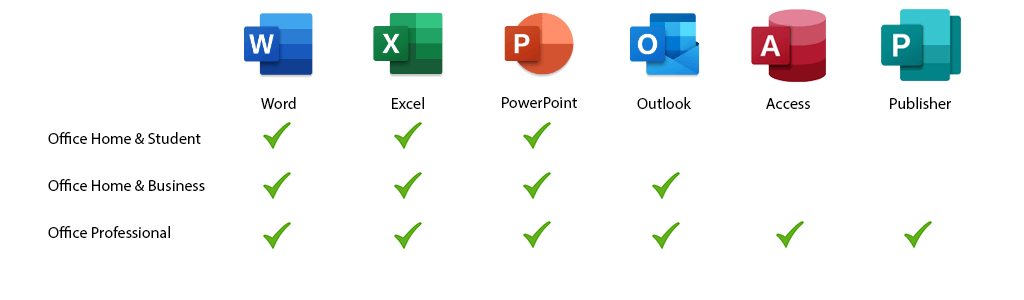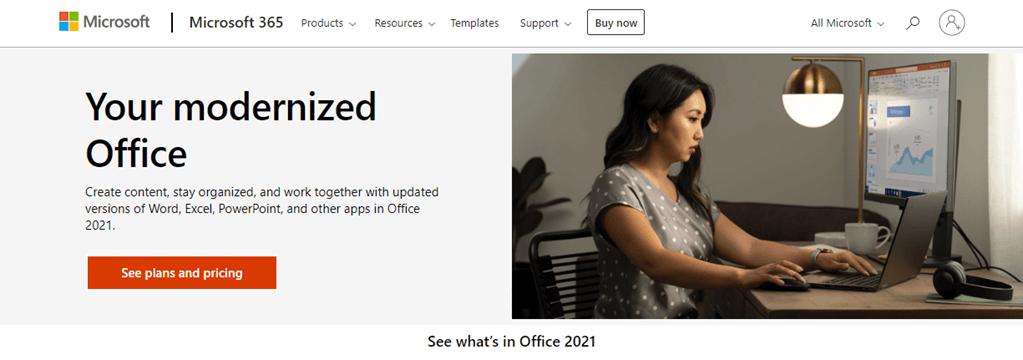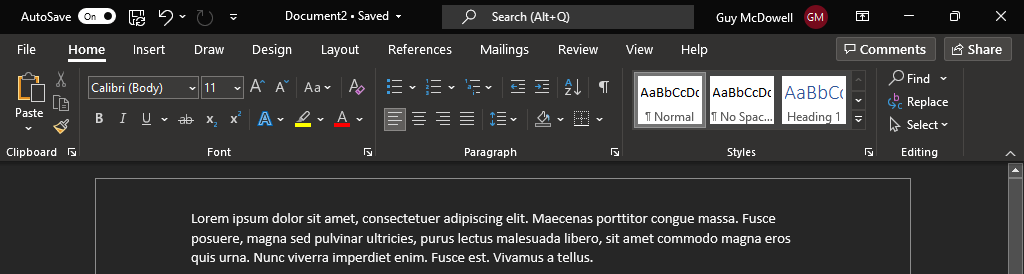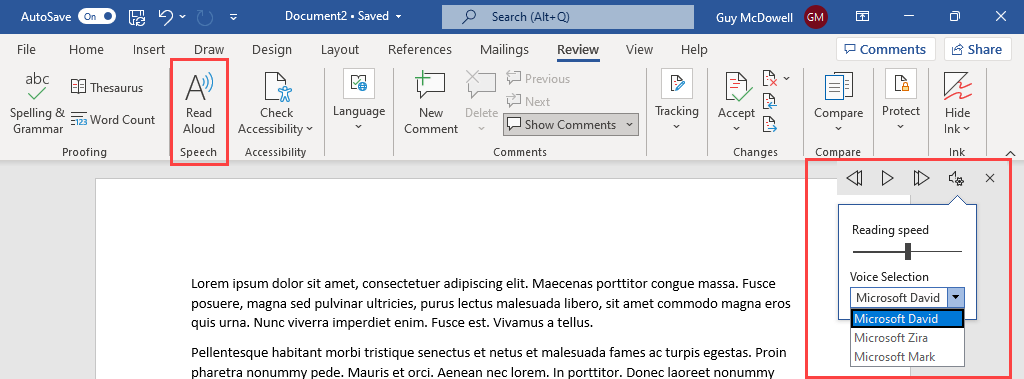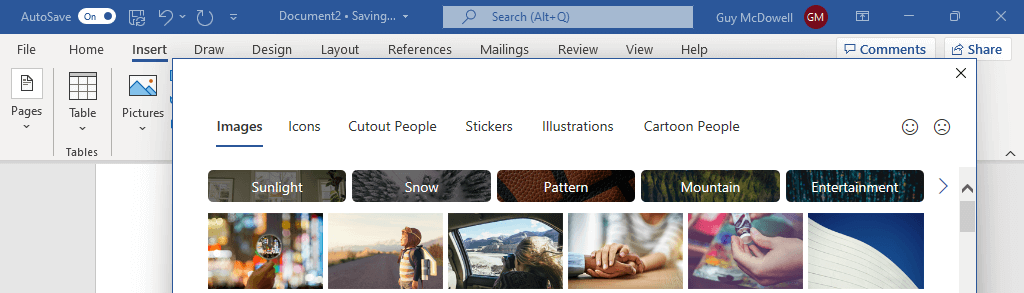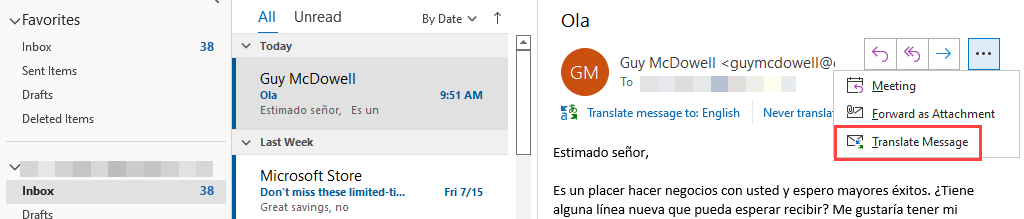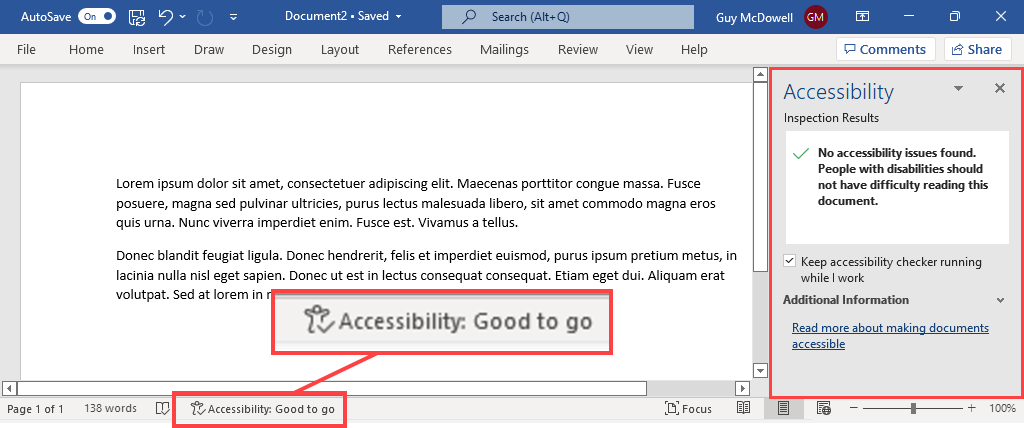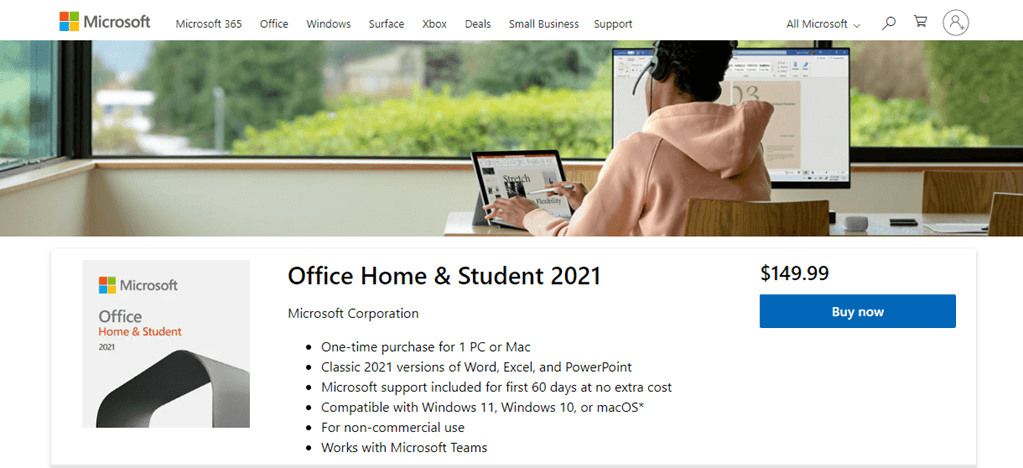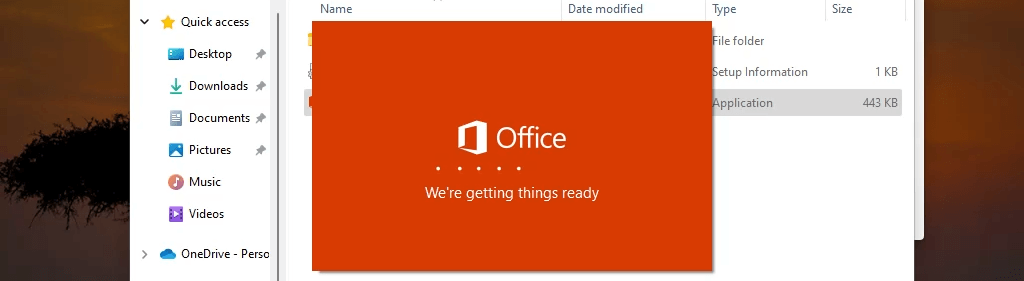Lako je pomiješati Microsoft Office i Office 365 ili Microsoft 365. Microsoft Office je standardni uredski paket koji ste koristili godinama i može uključivati verzije aplikacija za stolna računala Word, Excel, PowerPoint, Outlook, Access i Publisher ovisno o izdanju dobivate.
Office Home & Student ima Word, Excel i PowerPoint. Office Home & Business dodaje Outlook. Office Professional dodaje Publisher i Access. Svi su dostupni za operativne sustave Microsoft Windows i Apple Mac, a kupnja je jednokratna.
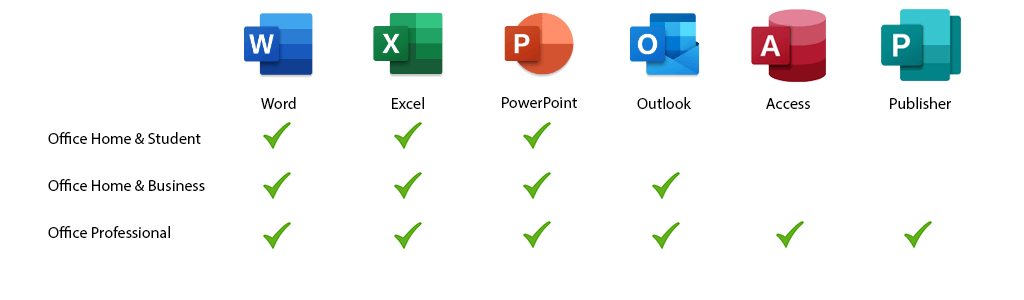
Office 365, sada poznat kao Microsoft 365, usluga je pretplate koja može omogućiti pristup bilo kojoj stolnoj i web-baziranoj Office aplikaciji i drugim uslugama kao što su OneDrive pohrana u oblaku, Teams, SharePoint, Intune, Exchange i ugrađene sigurnosne usluge .

Da bude još više zabune, tu je i Office Online. To je besplatna verzija aplikacija sustava Office , uključujući Word, Excel, PowerPoint, OneNote i aplikaciju Office za Android i iOS uređaje.
Koju verziju sustava Office imate?
Drugi samostalni Office proizvodi za kupnju uključuju Visio za dijagram toka i Project za upravljanje projektima .
Najnovija verzija sustava Office je Microsoft Office 2021
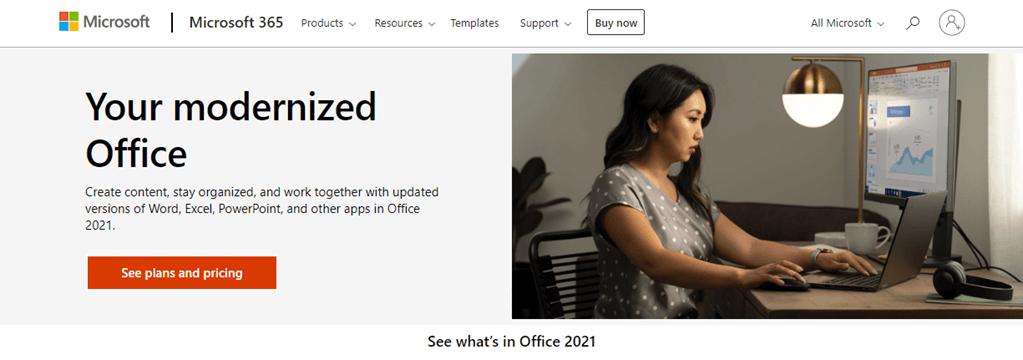
Za kućne korisnike možda nećete vidjeti razliku između Officea 2019 i Officea 2021. Međutim, na poslu je pametno koristiti najnoviju verziju kako biste bili sigurni da imate najnovije značajke, maksimalnu kompatibilnost i sigurnost, osobito pri razmjeni datoteka s drugim tvrtkama. Ako koristite starije verzije od 2019., trebate ažurirati na Office 2021. Učinite to barem za sigurnosna ažuriranja.
Ažuriranja značajki u Microsoft Office 2021
Ako koristite Microsoft Office, primijetili ste da postaje platforma za suradnju. Bilo da ste malo poduzeće ili tvrtka s popisa Fortune 500, postali ste ovisni o integriranoj komunikaciji s aplikacijama kao što je Microsoft Teams. Ova funkcionalnost raste u sustavu Office 2021. Zabilježit ćemo u kojim Office aplikacijama se značajka nalazi i je li dostupna na radnoj površini Windows, macOS-u ili na oba.
Microsoft Office 2021 Visual Refresh
Officeove aplikacije: Excel, Word, PowerPoint, Access, Outlook, OneNote, Publisher, Visio, Project
Platforma: Windows

Kada instalirate Office 2021, primijetit ćete da izgleda drugačije. Microsoftov cilj je pojednostaviti izgled i dojam kako biste se mogli usredotočiti na svoj posao. I dalje je dovoljno poznato da možete lako pronaći svoje omiljene alate na vrpci. Office Visual Refresh nema previše iznenađenja .
Koautorstvo i suradnici u stvarnom vremenu
Office aplikacije: Excel, Word, PowerPoint
Platforma: Windows, macOS

Nema više slanja proračunskih tablica e-poštom naprijed-nazad, s kopijama koje vam pretrpavaju pristiglu poštu. Podijelite datoteku na kojoj radite i svatko može raditi u stvarnom vremenu. U gornjem desnom kutu aplikacije možete vidjeti tko trenutno radi na njoj, s vama. To zahtijeva spremanje dokumenta na OneDrive ili SharePoint.
Automatsko spremanje svake promjene
Office aplikacije: Excel, Word, PowerPoint
Platforma: Windows, macOS

Koristite svoj Microsoft račun da biste dobili besplatnu ili plaćenu verziju OneDrivea. Tada će svaki dokument koji pohranite u OneDrive automatski spremati svaku promjenu dok radite na njemu. Nemojte nikada brinuti o vraćanju izgubljene datoteke ili popravljanju oštećenog dokumenta .
Sačuvajte svoje oči uz Dark Mode
Officeove aplikacije: Word
Platforma: Windows, macOS
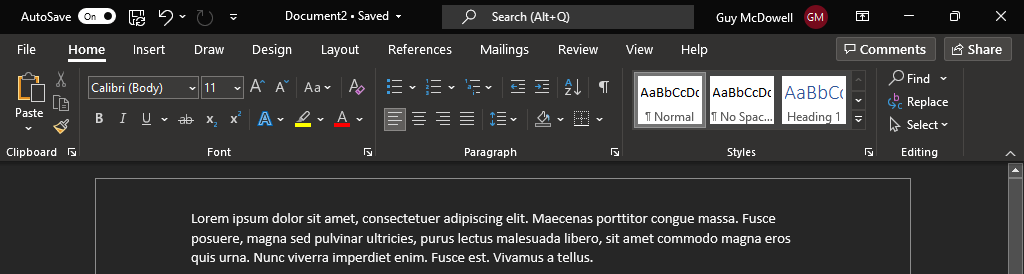
Uz vizualno osvježenje, Word sada ima i Dark Mode, a nije samo vrpca. Sama stranica potamni. Mnogi ljudi smatraju da Dark Mode smanjuje naprezanje očiju. Također može smanjiti izloženost plavoj svjetlosti i pomoći vašem spavanju.
Čitajte naglas za korekturu
Officeove aplikacije: Word
Platforma: Windows, macOS
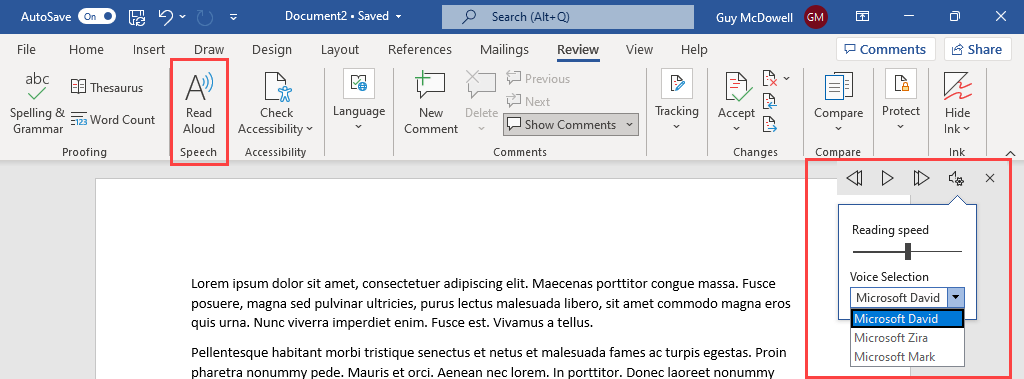
Trik starih pisaca je da čitaju svoje pisanje naglas da vide kako zvuči. Vrlo dobro radi u pronalaženju riječi koje nedostaju i prilagođavanju tona vašim čitateljima. Ili možda samo želite odmoriti oči. Word će pročitati vaš dokument realističnim muškim ili ženskim glasom.
Free Stock Media
Office aplikacije: Excel, Word, PowerPoint, Outlook, Visio
Platforma: Windows, macOS
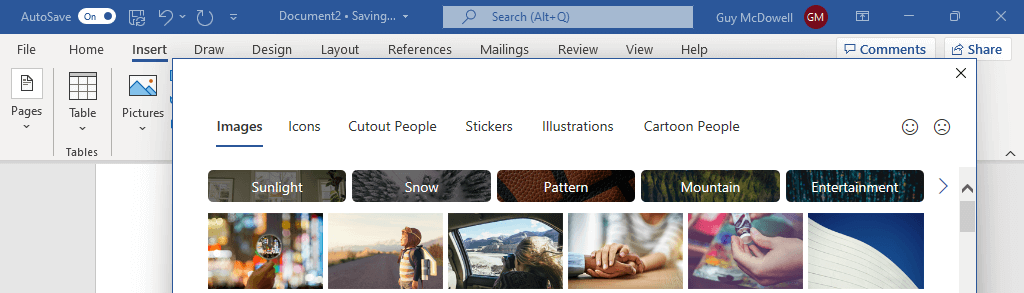
Neka svačije oči budu uprte u vaš sjajan rad uz korištenje Officeove biblioteke Premium Creative Content. Umetnite slike, ikone, fotografije, ilustracije i više sa samo nekoliko pritisaka na tipke. Nema više traženja slika iz javne domene na webu satima.
Idi globalno s Outlookovim ugrađenim prevoditeljem
Officeove aplikacije: Outlook
Platforma: Windows
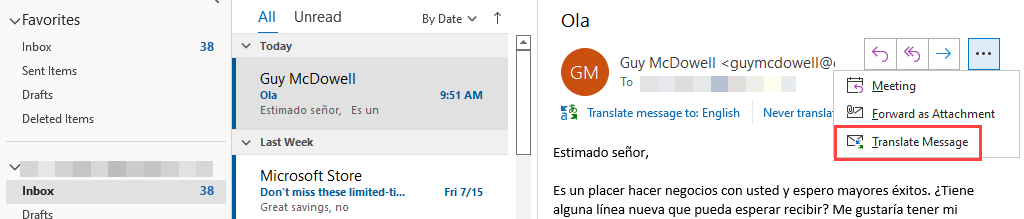
Sve veći trend je globalno poslovanje od kuće, pa bi prevoditelj stvarno pomogao. Outlook sada može prevoditi e-poštu na više od 70 jezika i stvoriti prijepis tako da i vi možete zadržati izvornik.
Ostanite dostupni
Office aplikacije: Excel, Word, PowerPoint
Platforma: Windows
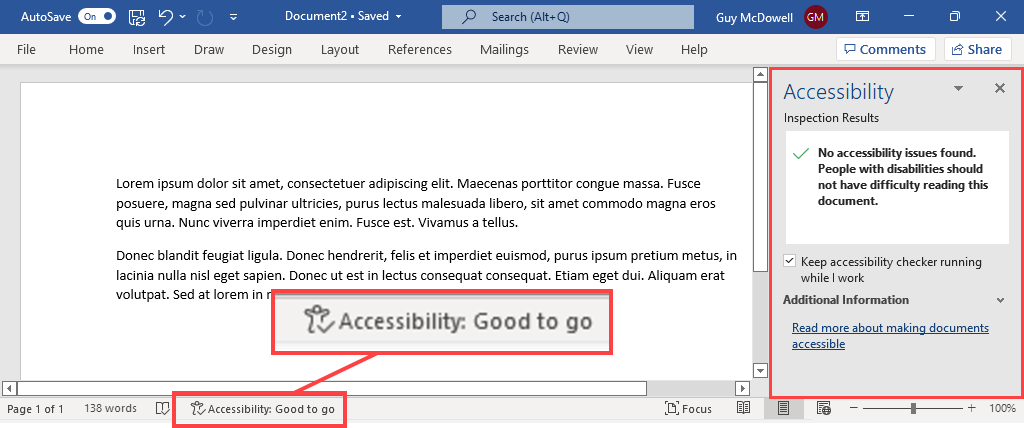
Srećom, postali smo svjesniji izazova s kojima se neki ljudi susreću i Microsoft nam olakšava da svoj rad održimo dostupnim putem svojeg alata za provjeru pristupačnosti.
Kako mogu ažurirati na Office 2021?
Uvjereni ste da vrijedi nabaviti Office 2021? Super, nadogradnja je jednostavna i laka.
- Provjerite zadovoljava li vaš uređaj zahtjeve sustava Office 2021:
OS
Windows – Windows 10 ili Windows 11
macOS – 3 najnovije verzije macOS-a
CPU
Windows 1,1 GHz ili bolji s najmanje 2 jezgre
macOS – što god podržavaju 3 najnovije verzije macOS-a
radna memorija
Windows – 4 GB
macOS – 4 GB
Prostor za pogon
Windows – 4 GB
macOS – 10 GB
Monitor
Windows – minimalno 1280 x 768
macOS – minimalno 1280 x 800
- Kupite izdanje sustava Office 2021 koje vam je potrebno, koristeći poveznice na Microsoftove službene stranice.
Ured za dom i student 2021. – 149,99 USD
Ured za dom i posao 2021. – 249,99 USD
Office Professional 2021 – 439,99 USD
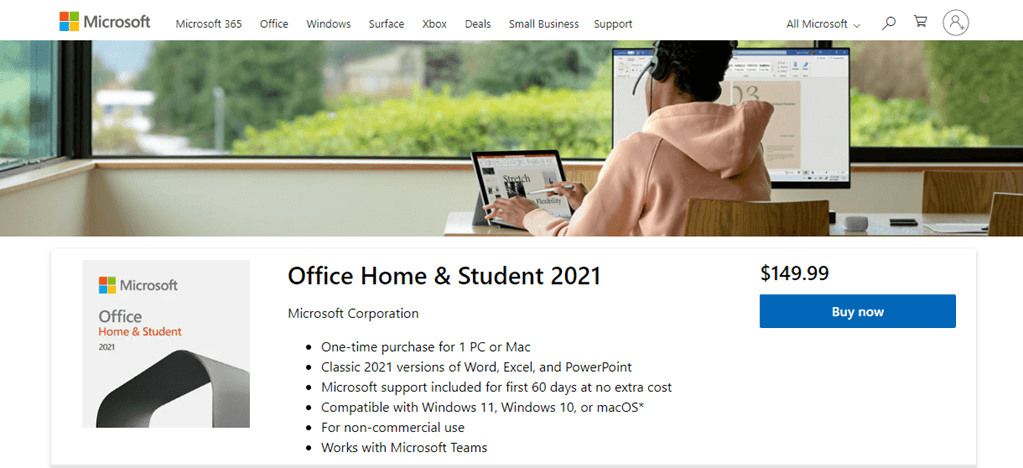
- Preuzmite i instalirajte Office 2021. Instalacija sustava Office 2021 trebala bi ukloniti prethodne verzije sustava Office ako ih imate. Ako instalacija ne uspije, deinstalirajte svoje stare verzije sustava Office kao što biste učinili bilo koji drugi program. Ako koristite Outlook, napravite sigurnosnu kopiju Outlookovih podatkovnih datoteka. Sigurnosna ažuriranja za Office 2021 trebala bi se dogoditi automatski.
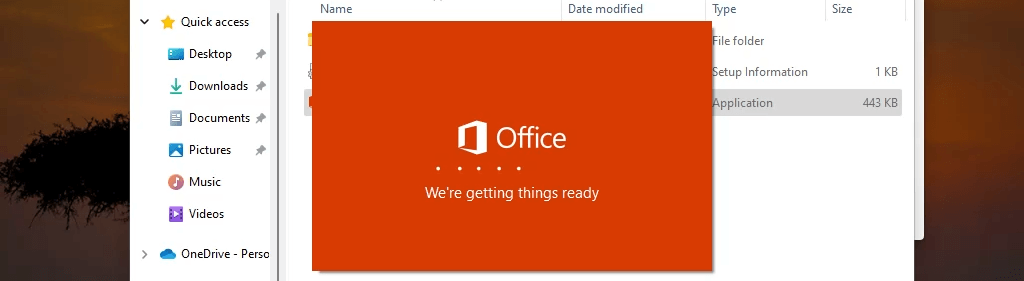
Što je još novo u Microsoft Officeu 2021?
Previše je ažuriranja značajki da bi stalo ovdje. Vaša verzija sustava Office za Windows ili Mac ima mnogo ugodnih iznenađenja za vas. Odvojite vrijeme da ih razgledate i potražite. Koja je vaša omiljena nova značajka? Što želite da Microsoft uključi ili promijeni u Office? Javite nam.